华硕F541UJ是一款搭载intel 酷睿第七代处理器的15.6寸笔记本。预装的是win10系统,但是还有不少用户喜欢win7系统,由于该笔记本采用的第七代酷睿CPU,在安装WIN7过程中USB设备不能使用,需要采用win7新机型安装,且要关闭安全启动和开启兼容模式,如果是NVME接口的固态硬盘,安装WIN7过程中会出现0x000007b找不到硬盘蓝屏,那么华硕F541UJ笔记本要怎么把win10改成win7系统呢?
操作步骤:
一、安装前的准备工作
1、备份硬盘所有重要的文件(注:GPT分区转化MBR分区时数据会丢失)
2、8G左右的U盘:U盘启动盘制作工具(PE特点:1,绝无捆绑任何软件的启动盘。2,支持PE自动修复UEFI+GPT引导。3,支持LEGACY/UEFI双引导。4,一键装机自动认别gho wim esd系统格式)
3、系统下载:华硕WIN7新机型镜像下载(1,新机型集成USB3.0驱动,解决安装过程无法识别USB设备的问题。2,支持WIN7 8代核心显卡驱动)(注:如NVME固态硬盘安装WIN7时出现0x0000007b蓝屏,请参考NVME固态硬盘安装WIN7系统步骤)
二、华硕F541UJ笔记本win10换win7系统bios设置(华硕新BIOS设置)步骤(安装WIN7重要一步)
1、重启笔记本按esc进入BIOS设置,然后按F7进入高级模式,如下图所示;

2、进入高级模式后,按→方向键移动到Security,选择Secure Boot,然后回车进入把Secure Boot control选enabled改为disabled关闭安全启动;


3、再切换到BOOT的选项,把CSM support由disabled改成enabled,开启兼容模式,;

4、继续把boot option#1选项改为普通引导的,boot option#1和boot option#2硬盘启动位置对换,设置第一启动项为普通硬盘引导,带Windwos Boot Manager的为UEFI引导分区,然后按F10保存设置;

5、插入U盘启动盘,重启按ESC选择识别到U盘启动项,回车;

三、改硬盘分区格式为MBR分区
1、选择U盘启动盘进入PE后,在桌面上运行DiskGenius分区工具,点击菜单栏的【硬盘】,选择【转换分区表类型为MBR格式】,然后点击【快速分区】进行分区.

四、华硕F541UJ笔记本安装WIN7
1、运行桌面由"系统总裁制作的SGI映像总裁"工具,然后点击浏览,在U盘找到我们下载好的ghost版本的iso或者gho文件,以c盘为系统盘,把win7系统安装在c盘中,点击下一步,等待释放GHO安装程序,电脑便会自动重启电脑。


2、拔掉U盘电脑重启后,系统会自动完成后续的程序安装,直到看到桌面,系统就彻底安装成功了。

以上就是华硕F541UJ笔记本win10改装win7系统的方法,同样适用于其它系列的机型,也适合win10的安装方法,安装前务必备份所有数据。
 pr让背景音乐循环的方法教程
pr让背景音乐循环的方法教程
在各种视频中我们都会听到各种各样的声音,比如视频现场的原......
阅读 金山pdf把pdf文件转换成为excel的方法
金山pdf把pdf文件转换成为excel的方法
金山PDF文件是一款操作起来十分简单且实用的编辑软件,在该软......
阅读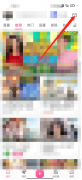 哔哩哔哩怎么开启up主消息通知-开启up主
哔哩哔哩怎么开启up主消息通知-开启up主
为了不错过哔哩哔哩up主的信息,我们可以开启up主消息通知,以......
阅读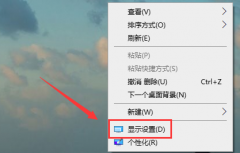 WIN10怎么校准颜色
WIN10怎么校准颜色
正常来说,电脑的颜色都是校准好的,但是难免有错误的时候,......
阅读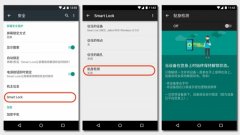 安卓5.0贴身检测是什么?
安卓5.0贴身检测是什么?
安卓5.0贴身检测的主要作用是减少用户输入密码或者密码图案的......
阅读 索尼最快将于本周公布其
索尼最快将于本周公布其 抖音怎么涨粉?抖音吸粉方
抖音怎么涨粉?抖音吸粉方 腾讯视频版权限制无法观
腾讯视频版权限制无法观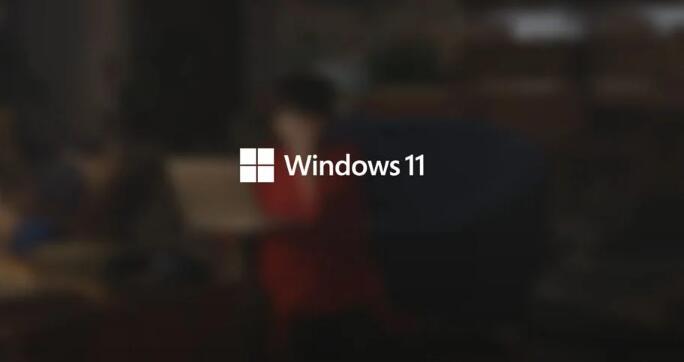 微软以新的广告开始 Win
微软以新的广告开始 Win Windows 10X设备将全面支持
Windows 10X设备将全面支持 Windows 10复古PowerToys获得现
Windows 10复古PowerToys获得现 浏览器强大而可怕的历史
浏览器强大而可怕的历史 财付通支付密码忘了怎么
财付通支付密码忘了怎么 阴阳师永生之海第三层如
阴阳师永生之海第三层如 哈利波特花园交响曲怎么
哈利波特花园交响曲怎么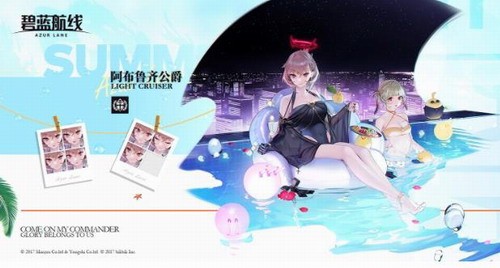 碧蓝航线复兴的赞美诗皮
碧蓝航线复兴的赞美诗皮 电竞叛客显卡怎么样
电竞叛客显卡怎么样 昂达amd显卡驱动越新越好
昂达amd显卡驱动越新越好 黑白打印机价格
黑白打印机价格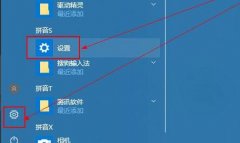 升级显卡驱动win10教程
升级显卡驱动win10教程 QQ浏览器安装广告屏蔽插件
QQ浏览器安装广告屏蔽插件 bitcomet启用远程下载的教程
bitcomet启用远程下载的教程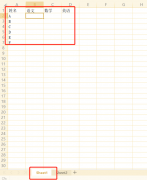 如何关联WPS不同工作簿表
如何关联WPS不同工作簿表 Word点击一下目录就跳到指
Word点击一下目录就跳到指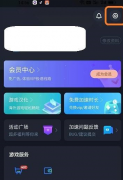 cc加速器怎么注销账号-c
cc加速器怎么注销账号-c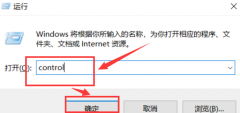 联想win10控制面板在打开方
联想win10控制面板在打开方 什么是端口映射?华为路
什么是端口映射?华为路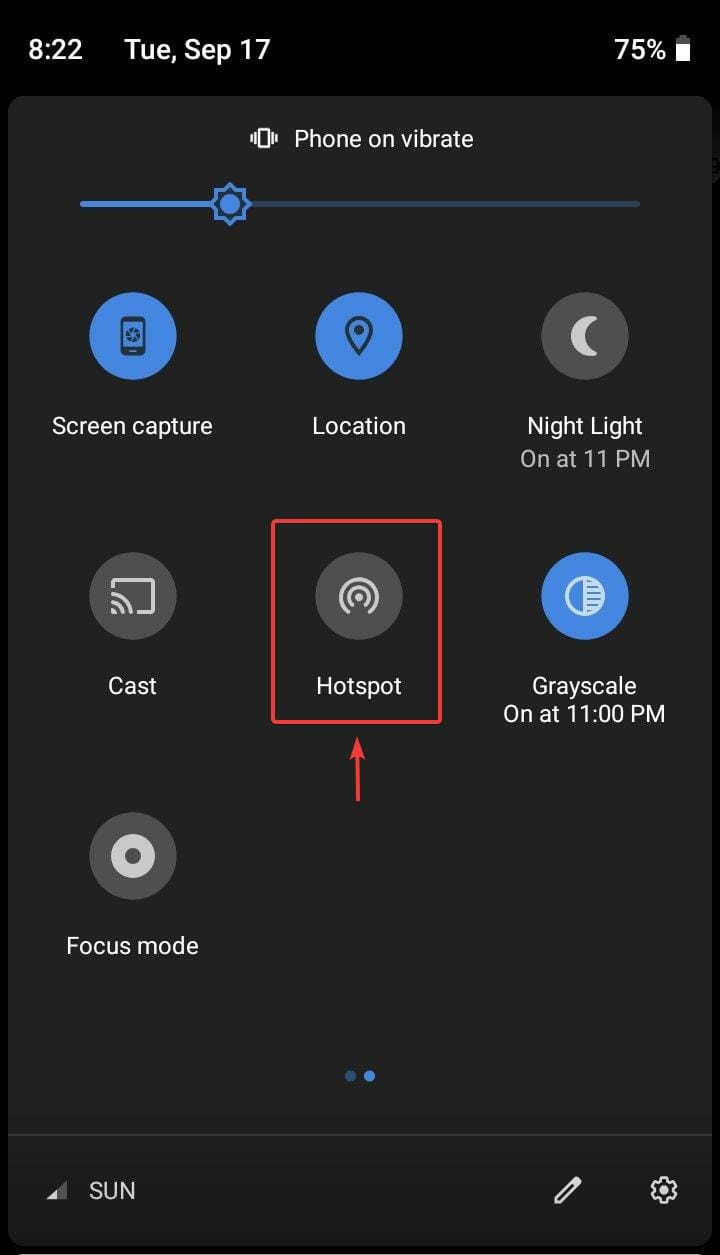 如何将我的 Windows 11 笔记
如何将我的 Windows 11 笔记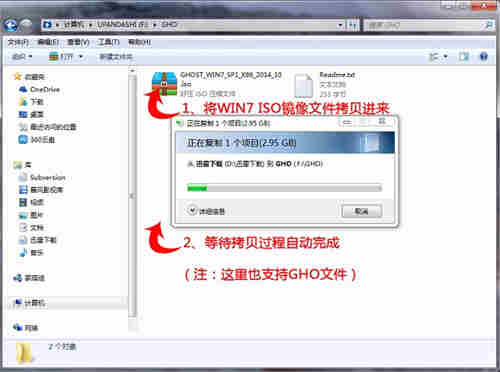
win7重装系统步骤(u盘版) 一键制作万能启动U盘,u盘安装win7系统步骤,10分钟快速U盘重装系统.智能多分区,U深度u盘安装win7系统步骤,一键制作,简单易用. 如何用u盘...
次阅读
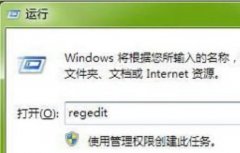
我们在使用win7系统时,可能会遇到网络状况不太良好,网速不足的情况,这时候可以通过优化网络设置来缓解这个问题。只需要在注册表中进行相关编辑就可以了,下面就一起来看一下吧。...
次阅读

在Windows11中,微软在某些方面做了很多改变。可能最被吐槽的是新版的桌面菜单,因为点击有点麻烦。 另一个被投诉的问题是取消原来的文件夹或软件拖放到任务栏。 目...
次阅读

如何在Windows11上以安全模式启动(安全模式的多种打开方法) 您可以在安全模式下启动您的PC以解决和修复Windows11问题这里有四种访问此模式的方法。...
次阅读
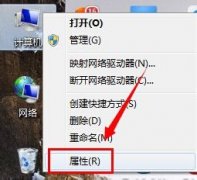
win7的node_global是一种全局变量,我们可以通过更改它的方式改变软件、程序等文件的的运行环境,从而让原版无法运行的软件正常运行,只需要在计算机高级系统设置中就可以更改全局设置了,...
次阅读
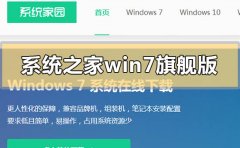
我们在使用win7操作系统电脑的时候,有的情况下可能就会出现一些问题需要通过重装操作系统来进行问题的解决。那么对于系统之家win7旗舰版怎么样,小编觉得系统之家的win7旗舰版还是很不错...
次阅读

很多用户在生活中都会使用到电脑的日历,能给自己更好的规划和时间概念,但是每个人的日历都千篇一律就比较乏味了,今天就带大家一起来看看怎么进行日历个性化设置。...
次阅读

win7以其稳定性和良好的兼容性一直深受大家的喜爱,但是很多小伙伴不知道win7家庭版64位系统在哪下载,今天小编带来了下载的方式及其下载安装步骤,具体的解决方法下面一起来看看吧。...
次阅读

如果我们在使用win7操作系统的时候出现了一些问题,需要我们对自己的操作系统进行重新安装的话,小编觉得如果电脑不能开机的话可以使用U盘安装。对于win7官方原版iso镜像系统怎么u盘安装...
次阅读
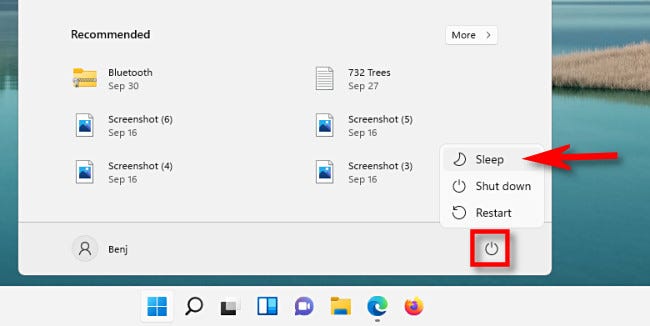
如果您注意到 Windows 10 或 11 中的睡眠电源选项(或看到月亮图标),您可能会对它的作用感到好奇。我们将解释这种昏昏欲睡的电源状态,并说明它为什么真正派...
次阅读
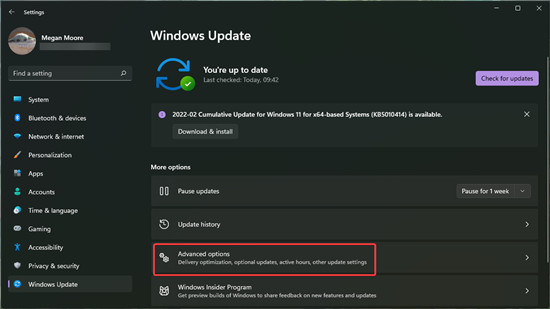
如何修复Windows11中的UWP应用程序滞后和卡顿 bull; 用户报告说他们在 Windows 11 中的 UWP 应用程序出现滞后和卡顿。 bull; 有几种可能的解决方案可以修复缓...
次阅读
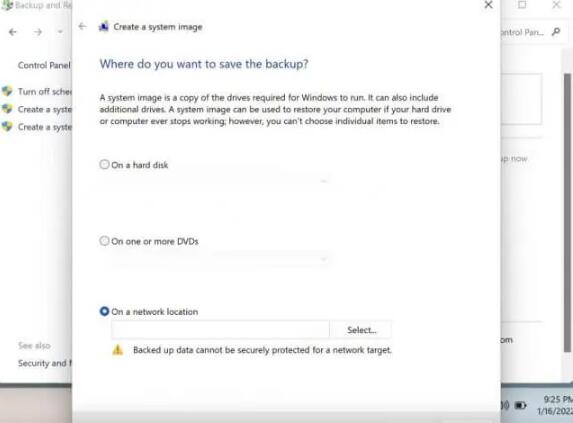
如何通过Windows 11系统映像备份_备份和恢复技巧 Windows 中的备份是 PC 数据文件的支柱,可在驱动器出现问题时保护它们。虽然我们已经在之前的一篇文章中讨论过备份...
次阅读

不少用户喜欢将应用程序图标时钟显示在右下角的通知区域,这样使用起来会比较方便,但是更新win11后始终显示的功能没了,我们只能一个个开启统治区域的图标。...
次阅读
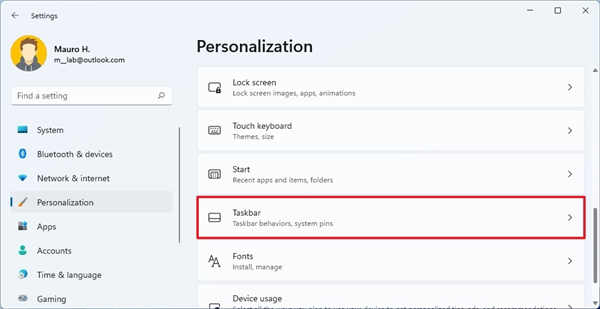
win11系统初用者将任务栏图标向左对齐方法 Windows11现在将项目与任务栏的中心对齐,但如果您更喜欢经典的左对齐,您仍然可以这样做。 要将开始和所有其他任务栏图标...
次阅读

kb5010414更新补丁_有关 KB5010414 [功能、更改日志] 的所有信息 如果您想知道 Microsoft 何时会为 Dev 和 Beta 通道发布新的 Insider Builds,您会很高兴知道它昨天...
次阅读